Apple neljapäeval vabastas klipid, videorakenduse, mis on segu videomängu ja iMovie toimetusvõime vahel. CNETi Scott Stein on kasutanud rakendust mõneks päevaks ja armastab pealdistamisvahendeid. Te saate lugeda tema täielikku ülevaadet siin.
Nagu enamiku videotel põhinevate rakenduste puhul, teete klippides palju väljamõeldud asju, sa pead lihtsalt teadma, kust otsida. Siin on 10 vihjeid, mis aitavad teil välja tulla.
Koguge väljak
Videoklippide salvestamine klippide rakenduse tulemustes ruudu videodesse, selle ümber ei ole. Siiski saate salvestada videoid või pildistada rakendusest väljaspool ja importida need rakendusse hiljem.
Maa maad
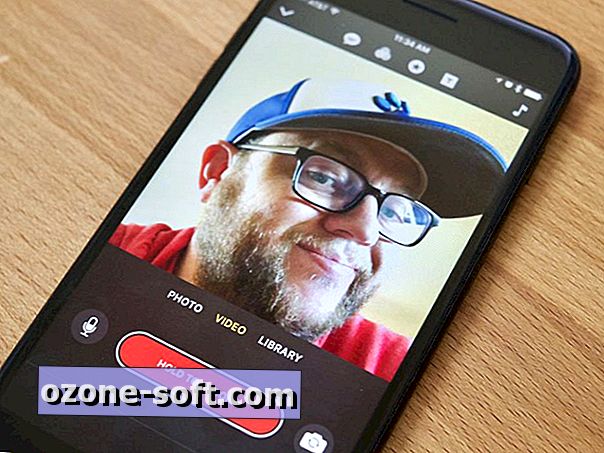
", " modalTemplate ":" {{content}} ", " setContentOnInit ": false} '>
Ekraani ülaosas on kuus nuppu, millest igaüks esindab erinevaid tööriistu, mis on teie käsutuses video loomisel või redigeerimisel.
Ekraani vasakus ülanurgas oleval noolel avanevad klipid, mida te töötate või olete hiljuti salvestanud. Ekraani ülaosas asetsevad neli nuppu.
Iga nupp võimaldab redigeerimisvahendeid. Need nööbid vasakult paremale on elusate pealkirjade, filtrite, kleebiste ja emotikonide ning animeeritud plakatite jaoks.
Parempoolses nurgas on muusikamärkus, kus saate videote jaoks kasutada eelsalvestatud muusikafaile või muusikakogu.
Ruudukujulise pildiotsija all on kolm valikut: foto, video ja raamatukogu.
Katiku nupu vasakul poolel on mikrofon, mida saate salvestatud heli vaigistamiseks vajutada kaamera nupuga paremale, mis lülitub esi- või tagakaamera vahel.
Kirjutatud pealdised
Suurenda piltiLive-pealkiri on pealdiste väljamõeldud termin, ainult teksti kirjutamise asemel kasutate oma häält.
Puudutage Live-tiitlite nuppu ja valige üks mallidest. Ärge rõhutage selle osa üle liiga palju, sa saad alati pärast salvestamist alati tagasi minna ja malli muuta.
Seejärel puudutage ja hoidke suurt punast nuppu ja rääkige, kui pildistate või fotot näidatakse. Teie sõnad transkribeeritakse reaalajas. Nagu sageli juhtub, kui rakendus ei kuule teid õigesti ja lööb transkriptsiooni, alustage klipi taasesitamist ja peatage see kohe, kui tekst on kohal. Redaktori avamiseks topeltpuudutage teksti, kus saate seejärel kirjutada, mida soovite öelda.
Kui te ei soovi, et teie hääl koos tekstiga esitataks, puudutage enne salvestamise alustamist mikrofoni nuppu, et heli vaigistada. Klipid kirjutavad salvestamise ajal ikkagi, mida sa ütled, kuid teie häält ei esitata taasesitusse.
Selleks, et see funktsioon toimiks, on vaja aktiivset internetiühendust.
Filtrid, kleebised ja emotikonid
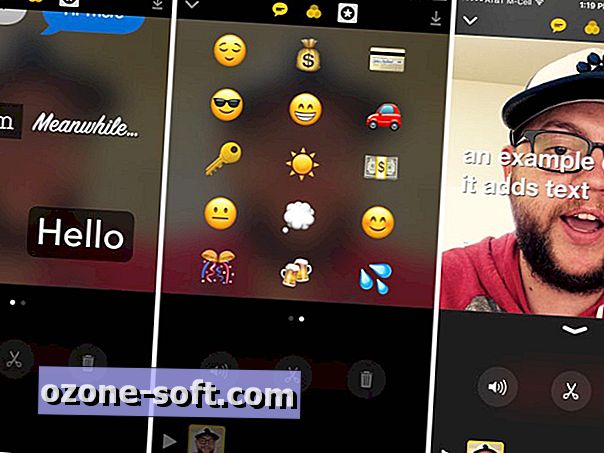
", " modalTemplate ":" {{content}} ", " setContentOnInit ": false} '>
Praegu on seitse erinevat filtrit koos fotode või videote kleebiste ja emotikonidega.
Võite kohandada kleebiste ja emotikonide suurust ja asukohta tuttavate žestidega nagu suumimine. Puudutage kleebist või emotikone, seejärel puudutage "X", kui soovite selle oma klippist eemaldada.
Animeeritud plakatid
Klaviatuuri kuvamiseks ja teksti redigeerimiseks topelt-koputage mis tahes animeeritud plakatite teksti pärast.
Praegu on kliendile lisatud 12 erinevat plakatit.
Lisage heliriba
Kui avate rakenduse heliriba osa, kuvatakse Apple'i poolt hallatavate laulude loend. Enamik neist tuleb enne video lisamist alla laadida. Pärast laulu valimist antakse teile võimalus kärpida see nii, et see sobiks võimalikult hästi teie videoga.
Foto määramine
Fotode tegemine klippide rakenduses on kaheastmeline protsess. Esiteks puudutad fotot pildistamiseks päästikunuppu, seejärel kuvatakse teie foto all suur punane nupp pealkirjaga "Selle foto lisamiseks". Nupu hoidmine pikendab fotos teie video kuvamise aega ning salvestab heli, mida mängida samal ajal, kui foto kuvatakse.
Suumimiseks vajuta
Nii videote kui ka fotode puhul saate oma video osa suurendamiseks või vähendamiseks pigistada. Väljaspool klippe salvestatud fotode ja videote puhul saate ka objekti ümber paigutada, lohistades sõrme üle ekraani.
Näiteks, kui teete hiljuti puhkuse ajal videot, kuid ei soovi lisada teile juhuslikku võõrast, kes teiega pildistasid, saate suumida, et kärbimata inimene klippist välja lõigata.
Üksuste ümberkorraldamine ja kustutamine
Suurenda piltiVideo loomise sisu lisamisel, salvestamisel ja redigeerimisel võib juhtuda, et peate konkreetse pildi ümber korraldama või kustutama.
Puudutage ja hoidke vastavat klipi pisipilti ekraani allosas ning lohistage see soovitud asukohta või lohistage see üles ja lase see kustutada.
Jagamine
Kui olete klipi loomise lõpetanud, jaga seda tavalise iOS-i jagamisnupu puudutusega. Kuid see, mida aktsialehtedel kuvatakse, on iOS-i jaoks uus. Täpsemalt üritavad klipid tuvastada teie video nägu ja soovitada sellele isikule (või isikutele) jagamist.
Aktsialehe ülaosas on teie viimaste kontaktide jaoks avataride rida, koos ikoonidega Sõnumid, et kiirelt avada rakenduse Sõnumid konkreetse kontakti koostatud sõnumiga.













Jäta Oma Kommentaar